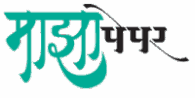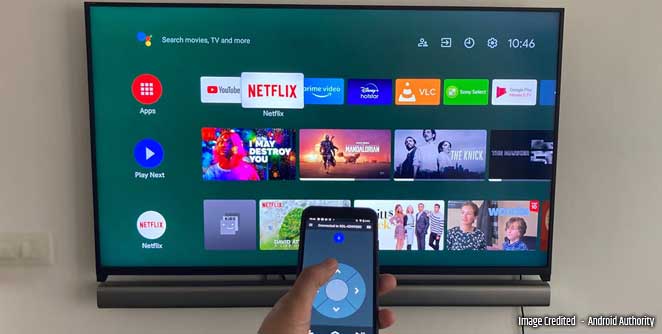
टीव्ही पाहणाऱ्यांची एक सामान्य समस्या आहे, लोक रिमोट कुठे तरी ठेवतात आणि विसरु जातात. किंवा कधी कधी घरातील लहान मुले रिमोट कुठेतरी लपवून ठेवतात, त्यामुळे बाकीच्यांना खूप त्रास होतो. या लोकांच्या यादीत तुमचाही समावेश असेल तर ही माहिती फक्त तुमच्यासाठी आहे. येथे आम्ही अशाच एका ट्रिकबद्दल सांगत आहोत, ज्याचा प्रयत्न केल्यानंतर टीव्हीचा रिमोट हरवला तरी तुम्हाला कोणत्याही समस्येचा सामना करावा लागणार नाही.
तुम्ही तुमचा स्मार्टफोन रिमोट बाजूला वापरू शकता. तुम्ही Google TV अॅपच्या मदतीने तुमचा Android TV नियंत्रित करू शकता. एवढेच नाही तर तुम्ही ही पद्धत अँड्रॉइड तसेच अॅपल आयफोनमध्येही फॉलो करू शकता. ही ट्रीक कशी काम करेल ते जाणून घ्या.
Android फोन रिमोटमध्ये कसा बदलायचा
- स्टेप 1: Google Play Store वरून Google TV अॅप डाउनलोड करा.
- स्टेप 2: तुमचा टीव्ही आणि मोबाइल एकाच वाय-फायशी कनेक्ट करा. जर घरात वाय-फाय नसेल, तर तुम्ही ब्लूटूथद्वारेही कनेक्ट करू शकता.
- स्टेप 3: अॅपमधील रिमोट बटणावर क्लिक करा.
- स्टेप 4: अॅप डिव्हाइस स्कॅन करण्यास प्रारंभ करेल. एकदा तुमचा टीव्ही शोधात दिसला की, तो निवडा.
- स्टेप 5: तुमच्या टीव्ही स्क्रीनवर एक कोड दिसेल. अॅपमध्ये कोड एंटर करा आणि जोडी पर्यायावर टॅप करा.
- स्टेप 6: एकदा तुमचा फोन जोडला गेला की, तुम्ही तो सामान्य रिमोटप्रमाणे वापरण्यास सक्षम असाल.
आयफोन रिमोटमध्ये कसा बदलायचा
- स्टेप 1: तुमचा आयफोन आणि टीव्ही एकाच वाय-फायशी कनेक्ट केलेले ठेवा.
- स्टेप 2: अॅप स्टोअरवरून Google TV अॅप डाउनलोड करा.
- स्टेप 3: Google TV अॅपमधील टीव्ही रिमोट आयकॉनवर टॅप करा.
- स्टेप 4 : अॅप डिव्हाइसेससाठी स्कॅनिंग सुरू करेल, एकदा तुमचा टीव्ही सापडल्यानंतर, सूचीमधून तो निवडा.
- स्टेप 5: तुमच्या टीव्ही स्क्रीनवर 6 अंकी कोड दिसेल. अॅपमध्ये कोड एंटर करा आणि पेअर वर टॅप करा.
वर नमूद केलेल्या प्रक्रियेचे पूर्णपणे अनुसरण केल्यानंतर, जेव्हा तुमचा आयफोन जोडला जाईल, तेव्हा तुम्ही ते सामान्य रिमोटप्रमाणे वापरू शकाल.